
堆棧格式提供了一種在Mac Dock中顯示文件夾或各種項目集的方法,單擊該文件夾將彈出“堆棧”打開並顯示擴展到Dock本身之外的內容。以堆棧的形式顯示,我們可以激活它在 碼頭內的物品 默認情況下位於其右側,例如Applications文件夾,Downloads,我們甚至可以添加Documents文件夾或我們通常使用的任何其他文件夾。
大多數項目集的默認值 默認堆棧格式,但我們也可以選擇簡單地將其視為文件夾。 當然,一旦我們擁有了這種堆棧格式,就可以選擇更改顯示方法,也就是說,我們可以選擇將其顯示為網格,風扇,列表或自動顯示。
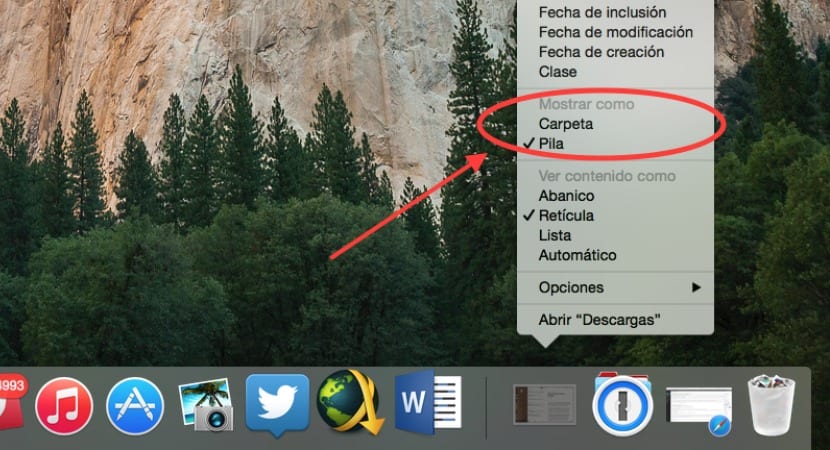
要進行此更改,我們只需用鼠標右鍵單擊(Ctrl +單擊) 直到出現輔助菜單 除了能夠像我之前評論的那樣,將內容顯示為“扇形”,“網格”,“列表”或“自動”之外,我們還將在上方和此處看到在“顯示為文件夾”或“堆棧”中選擇的不同選項。
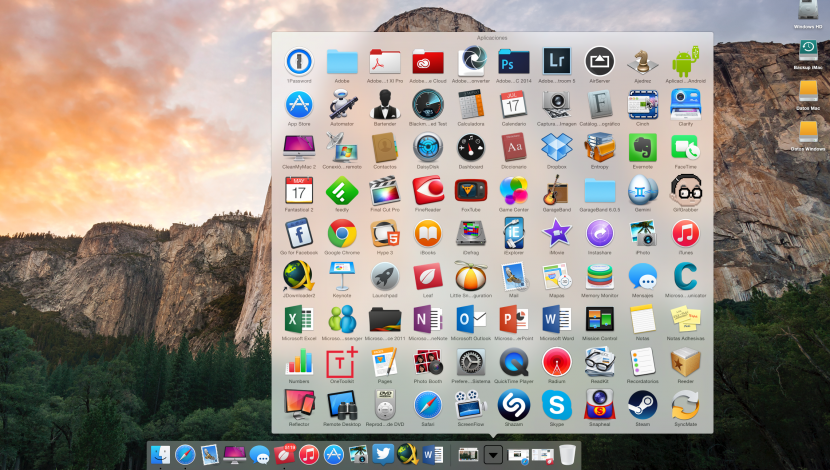
在風扇模式下,將如標題圖片所示打開應用程序,就像是風扇一樣,另一方面,網格為 最接近OS X Launchpad的東西 它會向我們顯示一個包含所有應用程序的網格,列表是一個下拉列表,它將以更包含方式的方式顯示應用程序,並且當我們有很多要顯示的應用程序是理想的,並且最終會自動改變顯示模式取決於要顯示的項目數。